多表格数据汇总可以使用透视表,使用函数,今天office教程网分享一个通过合并计算完成多表格数据汇总方法,合并计算分为两种情况,一种情况是:多个表格类别一致数据不同,另一种情况......
2021-11-25 138 excel合并计算 excel多表格数据汇总求和
在输入完数据后,为了快速地为单元格或者整张表格设置具有专业水准的外观,可以套用单元格样式或表格样式。用户自己也可以自定义具有独特个性的样式。所谓样式是指一系列格式的集合,在excel2010中套用内置单元格样式可以让用户在较短时间内完成单元格格式的设置。
1、选择标题样式
打开excel工作表,选择A1:E1单元格区域,在“样式”组中单击“单元格样式”按钮,在展开的下拉列表中选择“标题1”样式。
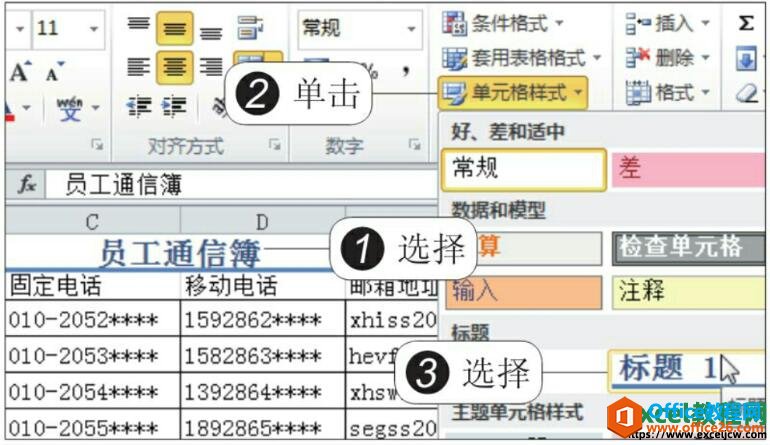
图1
2、选择主题单元格样式
此时所选单元格区域就应用了所选标题单元格的样式,选择A2:E2单元格区域,单击“单元格样式”按钮,在展开的下拉列表中选择主题单元格样式,如下图所示。
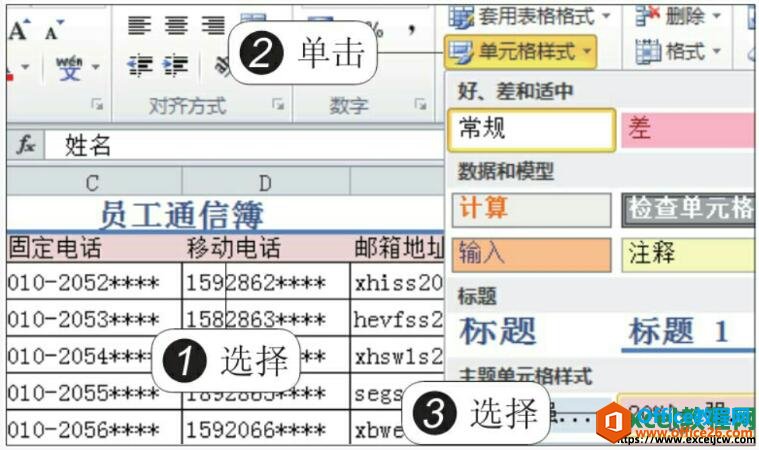
图2
3、套用单元格样式后的效果
返回到工作表中,此时所选单元格区域就应用了所选的主题单元格格式,如下图所示。
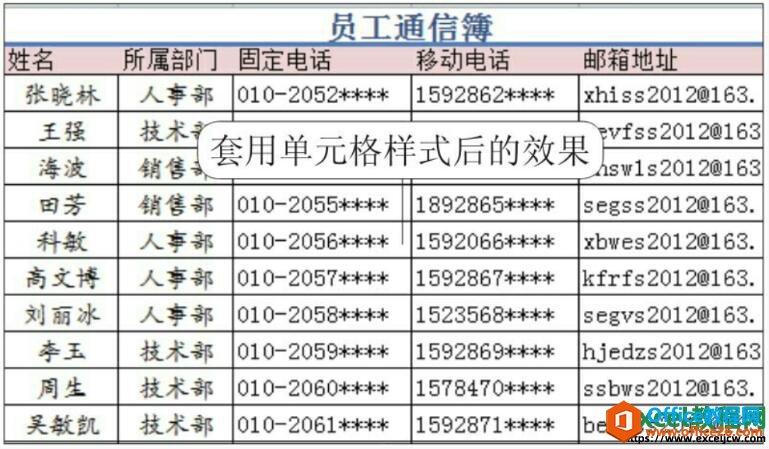
图3
Excel2010为我们内置了很多种单元格样式,这些样式非常专业,也很漂亮,非常适合我们使用,一般应对我们工作中制作的表格完全够用了。
相关文章

多表格数据汇总可以使用透视表,使用函数,今天office教程网分享一个通过合并计算完成多表格数据汇总方法,合并计算分为两种情况,一种情况是:多个表格类别一致数据不同,另一种情况......
2021-11-25 138 excel合并计算 excel多表格数据汇总求和

Excel图表在工作中常用主要有簇状柱形图、堆积柱形图、百分比堆积柱形图等、条形图、折线图、饼图、气泡图、雷达图等,以及多种类型图表的混合使用。不同的图表具有不同的特点,也具有......
2021-11-25 406 excel图表类型

垂直区域|水平区域|混合区域|不连接区域|填充Excel区域|移动Excel区域|拷贝EXCEL区域Excel区域是由多个单元格组成的集合。本文将会从下面的5个知识点来介绍如何使用excel区域。区域......
2021-11-25 465 Excel区域知识

Excel文件选项卡|Excel快速访问工具栏|ExcelRibbon功能区|Excel视图切换|excel行列|Excel状态栏|Excel帮助文档本节将对Excel的工作窗口中的不同组件做简要的介绍。下面逐一介绍每个窗口组件......
2021-11-25 265 Excel工作窗口

隐藏或最小化Ribbon功能区|新建excelRibbon选项卡和组|重命名Ribbon选项卡|添加Excel命令到新建组|重置excelRibbon功能区|设置Excel快速访问工具栏ExcelRibbon功能是微软Excel里最重要的功能组......
2021-11-25 328 Ribbon功能区 Ribbon功能组件